如何判断 Mac 使用的是 802.11ac、802.11n 还是其他 Wi-Fi 协议

大多数用户将 Mac 连接到 Wi-Fi 网络,并不会过多考虑使用的是哪种 802.11 Wi-Fi 频段协议,但许多高级用户和网络管理员确实想知道使用的是哪种 802.11 无线标准使用。通常有人会想知道使用哪种 wi-fi PHY 标准来确保速度优化和覆盖范围,因为每个无线标准都不同,具有不同的范围并提供不同的 WLAN 连接速度。
本文将向您展示如何确定 Mac 当前是否使用 802.11a、802.11b、802.11g、802.11n 或 802.11ac 连接到特定路由器。此外,我们将向您展示如何检查 Mac 无线网卡支持哪些 wifi 模式,还将向您展示如何检查附近其他路由器使用的 802.11 协议版本。
确定网络 802.11 协议的最简单方法是 在 Mac OS 的无线菜单中显示隐藏的高级 wi-fi 详细信息,您可以在其中找到频带 PHY 模式和其他信息。以下技巧几乎适用于所有现代版本的 Mac OS 和 Mac OS X。
如何确定 Mac 当前使用的 Wi-Fi 协议标准
您可以检查几乎每台现代 Mac 当前正在使用哪种无线协议,只要它具有正在使用中的 Wi-Fi NIC。以下是您需要做的所有事情:
- 按住 OPTION 键,然后点击 Mac 菜单栏中的 Wi-Fi 图标
- 找到当前连接的无线路由器,然后在菜单中查找“PHY Mode”项以查看
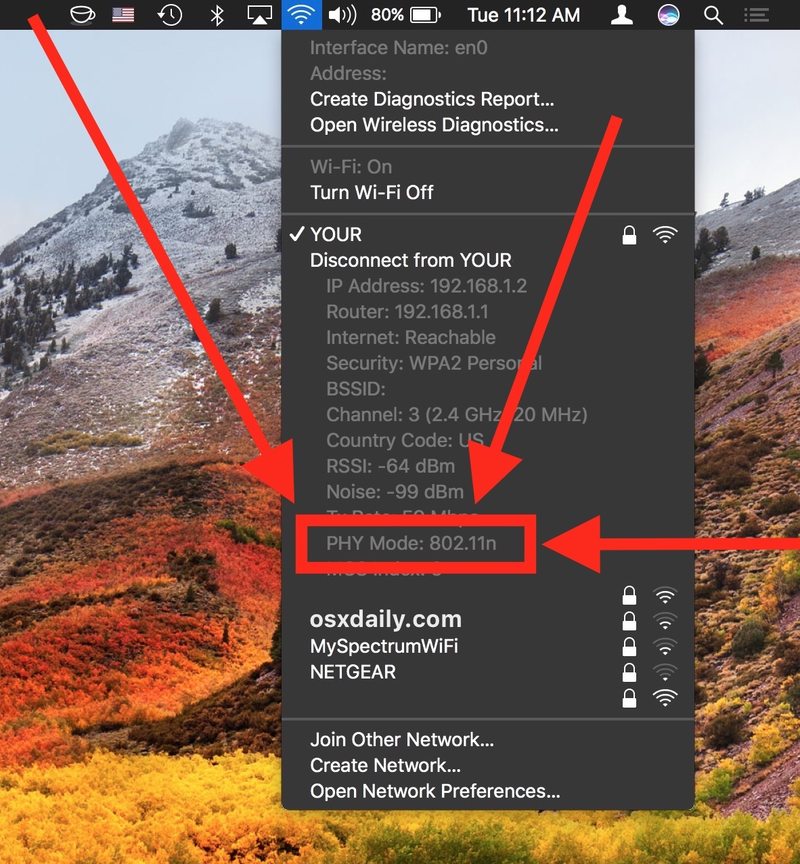
在此示例中,当前路由器使用的是 802.11n 协议,您可以在“PHY Mode”旁边看到该协议(出于好奇,PHY 是物理层的缩写,指的是 OSI 的最低级别通信模型)。
根据您的路由器和 Mac 网卡,您可能会看到 802.11a、802.11ac、802.11b、802.11n、802.11g,或者如果您住在电气工程师 WLAN 中,可能会看到其他变体,如 802.11ay 或 az实验室或未来的某个地方。
您还可以确定正在使用哪种无线安全加密方法同样的把戏。
如何从 Mac 检查其他路由器 Wi-Fi 模式
如果附近的其他路由器在范围内,您还可以确定正在使用哪些其他 wifi 模式,即使 Mac 未连接到它们也是如此。
- 按住 OPTION 键,然后点击 Mac 菜单栏中的 Wi-Fi 图标
- 将鼠标光标悬停在另一个无线网络 SSID 名称上片刻以显示该路由器可用的 wi-fi 模式,再次寻找“PHY 模式”

如果您的路由器是双频(或更高)并且您想在连接到它之前知道 SSID 使用的是哪种 802.11 协议,则此技巧特别有用。例如,某些路由器可能会广播多个网络,例如 802.11ac 和 802.11g,但您可能只想连接到 802.11ac 广播。
如何确定 Mac 支持哪些 Wi-Fi PHY 协议
当然,您可能还想知道您的 Mac wi-fi 卡实际支持哪些 WLAN 模式和协议,以及它可以连接到什么。这会让您知道 Mac WLAN NIC 是否与特定的 wifi 模式兼容。幸运的是,Mac OS 将这些详细信息存储在系统信息应用程序中。
- 按住 Option 键并点击 Apple 菜单
- 选择“系统信息”
- 从左侧系统详细信息列表中选择“网络”,然后浏览接口列表以找到活动无线网卡的“支持的 PHY 模式”
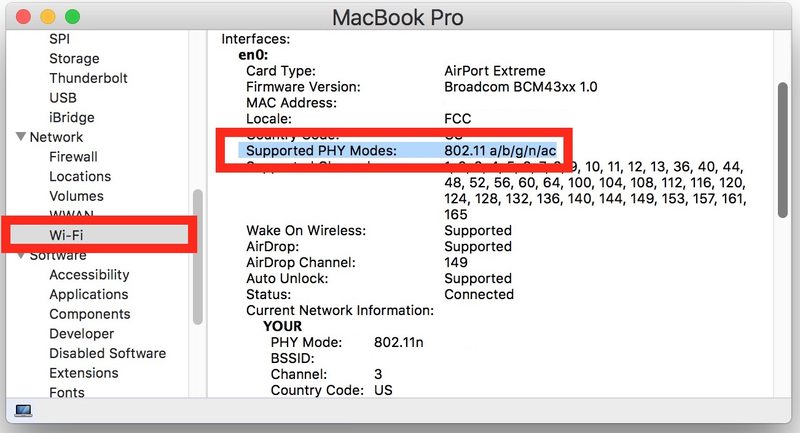
您会看到类似“支持的 PHY 模式:802.11 a/b/g/n/ac”的内容,这表明每个 802.11 协议都可供该特定无线网卡使用。
有兴趣的人可以阅读更多关于 IEEE 802.11 标准的信息,它是技术性的、令人讨厌的并且可能与普通用户并不特别相关,但是如果您想知道香肠是如何制作的或者特定 WLAN 模式的限制是什么,您可能会发现它很有趣。
关于 Mac 和兼容的 WLAN 模式、协议和标准,您是否知道任何其他有趣的提示或花絮?在评论中与我们分享!
